iOS:意識の高いGoogleユーザーなら、2段階認証を設定して、アカウントにログインするたびに(あるいは、第三者があなたになりすましてログインを試みるたびに)、スマホにプロンプトが表示されるようにしていることでしょう。
また、Androidユーザーは、かなり前からスマホをセキュリテューキーとして使うこともできました。そして、このたびようやくiPhoneでも同じことが可能となりました。
iPhoneをセキュリティキーに設定するとどう変わる?
つまり、ログインしようとしているのが本人であることを確認するためにプロンプトだけを表示するかわりに、ログインしようとしている端末の近くに本人が実際にいるかどうかもチェックされるようになります。
まず、ログインしようとしている端末と本人のiPhoneの両方でBluetoothが有効になっている必要があります。
そして、Bluetoothを利用して、プロンプトに答える本人と端末にログインしようとしている人物が同一であることを確認します。
説明は少し難しいのですが、ChromeブラウザでGoogleアカウントにログインする場合は、この方式のほうが認証のセキュリティが高くなります。
ただし、この方法はGoogleアカウントをWindowsのカレンダーに同期させるような場合には使えません。
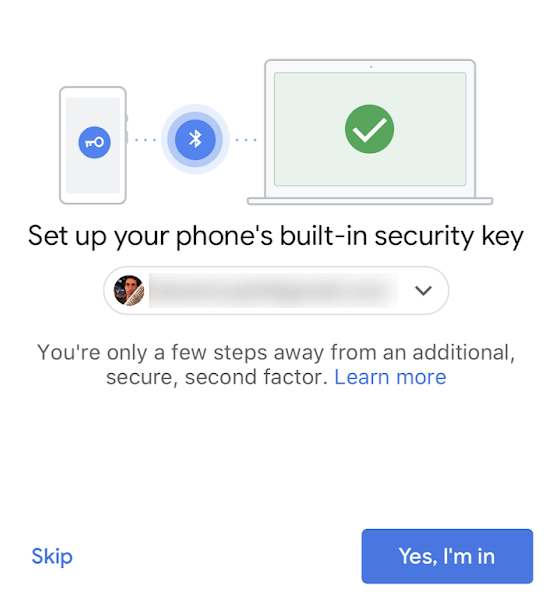
iPhoneをセキュリティキーに設定する方法
セキュリティーキーを使うには、iOS用のSmart Lockアプリをダウンロードする必要があります。
セットアップは簡単。自分のアカウントを選択し、Bluetoothと通知を許可します。Googleアカウントにログインして、セキュリティーキーとしてiPhoneを選択すれば完了です。
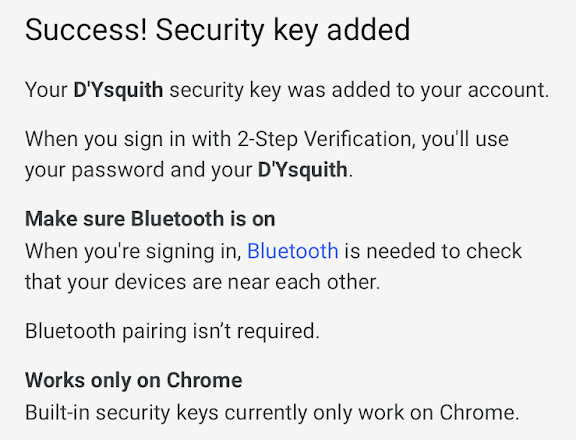
私が気づいた唯一の問題点は、iPhoneとWindows PCがBluetoothでお互いを認識できなかったことです。
ようは、うまくいきませんでした(他の方法で認証できるので、すべての希望が失わたわけではないですが)。ちなみにMacbookでは完璧に機能しましたが、まあ当然の話しです。
あわせて読みたい
Screenshot: David Murphy (Google Smart Lock)
Source: Apple
David Murphy - Lifehacker US[原文]
"キー" - Google ニュース
January 29, 2020 at 02:00PM
https://ift.tt/3aMWcMl
Googleアカウントの二段階認証でiPhoneをセキュリティキーにできる! - ライフハッカー[日本版]
"キー" - Google ニュース
https://ift.tt/345Kg3K
Shoes Man Tutorial
Pos News Update
Meme Update
Korean Entertainment News
Japan News Update



No comments:
Post a Comment